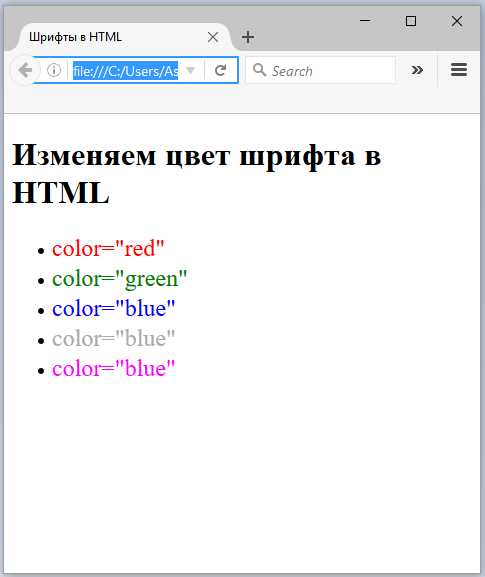
Подключение шрифта формата OTF (OpenType Font) в CSS требует нескольких простых, но точных шагов. Это шрифт, который широко используется для создания красивых и разнообразных текстовых стилей на веб-страницах. В отличие от других форматов, таких как TTF, OTF предлагает более широкие возможности для работы с типографикой благодаря поддержке сложных символов и лигатур.
Для начала, необходимо убедиться, что файл шрифта доступен для использования на сайте. Чтобы правильно подключить OTF шрифт в CSS, нужно использовать правило @font-face. В этом случае браузер загружает шрифт с вашего сервера или из локальной папки, когда это необходимо. Важно указать корректный путь к файлу и имя шрифта, которое будет использоваться в коде.
Пример подключения шрифта в CSS через @font-face:
@font-face {
font-family: 'MyCustomFont';
src: url('fonts/myfont.otf') format('opentype');
}После того как шрифт подключен, его можно использовать в стилях, прописав имя шрифта в соответствующем свойстве font-family. Важно помнить, что не все браузеры поддерживают все типы шрифтов. Например, Internet Explorer может не поддерживать формат OTF, что стоит учитывать при разработке сайта для широкой аудитории.
Если вы хотите, чтобы ваш шрифт корректно отображался на всех устройствах и браузерах, рекомендуется добавить несколько форматов шрифтов в одно правило @font-face, например, TTF и WOFF. Это повысит совместимость с различными браузерами.
Подготовка otf файла для использования в проекте
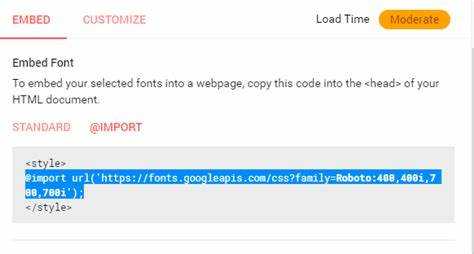
Для использования шрифта в формате OTF в проекте необходимо пройти несколько шагов, чтобы файл был корректно интегрирован и правильно отображался на веб-странице.
1. Проверьте совместимость шрифта. Некоторые старые или нестандартные шрифты могут содержать ошибки или не поддерживать нужные символы. Прежде чем использовать файл, откройте его в специализированном редакторе шрифтов, например, FontForge или Glyphs, чтобы удостовериться, что все символы отображаются корректно.
2. Оптимизация шрифта. Отключите неиспользуемые глифы и параметры, чтобы уменьшить размер файла. Например, если проект не использует кириллицу, удалите все символы, не относящиеся к латинице. Для этого можно использовать инструменты, такие как TransType или FontForge.
3. Конвертация в формат WOFF. Несмотря на то что OTF используется в качестве основного формата шрифта, для использования в вебе предпочтительно конвертировать его в формат WOFF или WOFF2. Эти форматы имеют более эффективное сжатие и лучше поддерживаются всеми браузерами. Используйте онлайн-конвертеры или приложения, такие как Font Squirrel Webfont Generator.
4. Тестирование шрифта. Перед интеграцией в проект обязательно проведите тестирование на разных браузерах и устройствах. Убедитесь, что шрифт корректно загружается и отображается, особенно если в проекте используются кастомные стили и эффекты, которые могут повлиять на отображение текста.
5. Лицензия. Убедитесь, что у вас есть право использовать шрифт в веб-проекте. Некоторые OTF шрифты имеют ограничения на использование в коммерческих целях, и для размещения на веб-сайте потребуется приобретение лицензии.
Как добавить otf шрифт в проект через @font-face
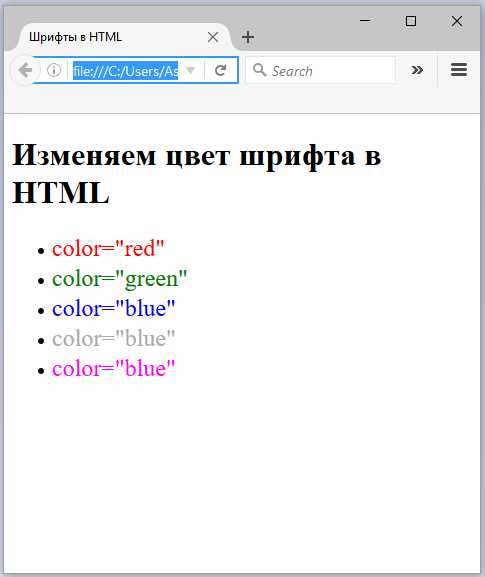
Для добавления шрифта формата OTF (OpenType Font) в проект через CSS, необходимо использовать правило @font-face. Этот метод позволяет загружать шрифт с вашего сервера или другого ресурса и применять его на веб-странице. Рассмотрим процесс пошагово:
- Подготовка шрифта:
- Убедитесь, что у вас есть файл шрифта в формате OTF.
- При необходимости, создайте несколько вариантов шрифта (например, для различных начертаний – обычное, жирное, курсив). Это обеспечит лучшую совместимость с разными браузерами и устройствами.
- Использование @font-face в CSS:
В файле CSS добавьте правило @font-face, указывая путь к файлу шрифта и имя для использования в проекте. Например:
@font-face { font-family: 'MyCustomFont'; src: url('fonts/myfont.otf') format('opentype'); }В данном примере шрифт с именем ‘MyCustomFont’ будет загружаться из папки ‘fonts’.
- Применение шрифта:
После того как шрифт добавлен через @font-face, его можно использовать в любых элементах на странице. Например:
body { font-family: 'MyCustomFont', sans-serif; }В данном случае, шрифт будет применяться ко всем текстовым элементам страницы, с запасным шрифтом sans-serif.
- Учитываем поддержку браузеров:
- OTF-шрифты поддерживаются большинством современных браузеров, но всегда лучше проверять, как шрифт будет отображаться в разных браузерах (например, Chrome, Firefox, Safari, Edge).
- Для лучшей совместимости можно добавить несколько форматов шрифтов (WOFF, WOFF2), если хотите поддерживать старые браузеры.
- Оптимизация:
- Чтобы уменьшить время загрузки страницы, используйте формат WOFF2, который сжато и эффективно передает шрифты.
- Используйте шрифт только в тех частях сайта, где это действительно необходимо. Это снизит нагрузку на страницу.
Указание путей к шрифтам в CSS для разных браузеров
Для корректного отображения шрифтов в разных браузерах важно правильно указать пути к файлам шрифтов. Каждый браузер может использовать различные форматы шрифтов, поэтому необходимо учитывать особенности каждого из них. Это гарантирует, что шрифт будет правильно загружен и отображен на всех устройствах и платформах.
Часто используемые форматы шрифтов: OTF, TTF, WOFF, WOFF2 и EOT. Важно использовать несколько форматов шрифтов, чтобы обеспечить поддержку всех популярных браузеров. Например, WOFF и WOFF2 чаще всего поддерживаются браузерами на современных устройствах, тогда как старые версии Internet Explorer требуют использования формата EOT.
Для указания путей к шрифтам в CSS используется правило @font-face, в котором необходимо прописывать все возможные форматы шрифтов для разных браузеров. Пример правильного указания путей:
@font-face {
font-family: 'MyFont';
src: url('fonts/myfont.woff2') format('woff2'),
url('fonts/myfont.woff') format('woff'),
url('fonts/myfont.ttf') format('truetype'),
url('fonts/myfont.eot') format('embedded-opentype'),
url('fonts/myfont.otf') format('opentype');
font-weight: normal;
font-style: normal;
}
Такой подход гарантирует, что шрифт будет загружаться в нужном формате в зависимости от возможностей браузера пользователя.
При указании путей важно учитывать следующие моменты:
- Абсолютные пути могут использоваться для шрифтов, расположенных на другом сервере, но они не всегда предпочтительны из-за возможных задержек при загрузке.
- Относительные пути – это лучший выбор для шрифтов, размещенных в одном проекте. Например, пути могут начинаться от корня проекта или от текущей директории.
- Для более легкой загрузки шрифтов используйте
woff2, так как этот формат имеет лучшие показатели сжимаемости и производительности по сравнению с другими.
Важно также использовать префиксы для старых браузеров, например:
@font-face {
font-family: 'MyFont';
src: url('fonts/myfont.eot');
src: url('fonts/myfont.eot?#iefix') format('embedded-opentype'),
url('fonts/myfont.woff2') format('woff2'),
url('fonts/myfont.woff') format('woff'),
url('fonts/myfont.ttf') format('truetype'),
url('fonts/myfont.otf') format('opentype');
}
Таким образом, указание путей для различных форматов и использование всех совместимых форматов шрифтов обеспечит правильное отображение шрифта в различных браузерах и на разных устройствах.
Настройка начертания и веса шрифта в CSS
В CSS можно настроить начертание (italic, oblique) и вес шрифта (bold, normal) с помощью свойств font-style и font-weight. Эти параметры управляют визуальной стилизацией шрифта и могут быть полезны для создания разнообразных эффектов на веб-странице.
Для задания начертания шрифта используется свойство font-style. Значения, которые можно указать:
normal– стандартное начертание шрифта, без наклона;italic– курсивное начертание, применяет наклон к символам;oblique– наклон шрифта, схожий с курсивом, но чаще используется для шрифтов, которые не включают в себя отдельную глифику для курсива.
Пример:
p {
font-style: italic;
}Для установки веса шрифта используется свойство font-weight. Это свойство позволяет регулировать толщину линий символов. Возможные значения:
normal– стандартный вес шрифта (обычно 400);bold– жирный шрифт (обычно 700);- Числовые значения от
100до900позволяют указать промежуточные веса (например,font-weight: 300;для тонкого начертания илиfont-weight: 800;для очень жирного).
Пример:
p {
font-weight: 600;
}При использовании шрифта, подключённого через формат OTF (OpenType), важно учитывать, что шрифт должен поддерживать нужные начертания и веса. Не все шрифты включают все возможные начертания или веса, поэтому перед их использованием следует проверять, доступны ли они в подключённом файле.
Важно: значение font-weight принимает только те веса, которые поддерживает шрифт. Если задано значение, не поддерживаемое шрифтом, будет использован ближайший возможный вариант. Например, если указать font-weight: 900, а шрифт поддерживает только 400 и 700, будет выбран 700.
Использование нескольких форматов шрифтов для совместимости
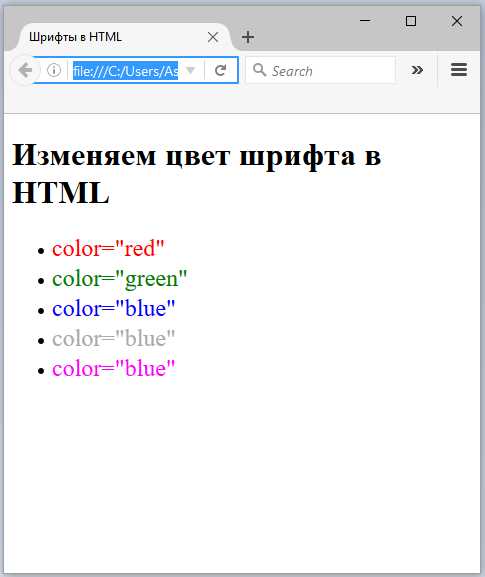
Формат TTF (TrueType Font) и OTF (OpenType Font) являются стандартными и поддерживаются большинством браузеров. Однако эти форматы не всегда обеспечивают оптимальную производительность и не подходят для мобильных устройств из-за большого размера файлов. Вместо них рекомендуется использовать WOFF (Web Open Font Format) и WOFF2, которые сжаты и более эффективны для веб-страниц.
WOFF2 имеет лучшую степень сжатия по сравнению с WOFF и поддерживается большинством современных браузеров, включая Chrome, Firefox, Safari и Edge. Однако для обеспечения полной совместимости с устаревшими браузерами стоит также подключать WOFF в дополнение к WOFF2.
В некоторых случаях полезно подключать OTF или TTF как запасной вариант для старых версий браузеров, которые не поддерживают WOFF и WOFF2. Пример кода для подключения нескольких форматов:
@font-face {
font-family: 'MyFont';
src: url('myfont.woff2') format('woff2'),
url('myfont.woff') format('woff'),
url('myfont.otf') format('opentype'),
url('myfont.ttf') format('truetype');
font-weight: normal;
font-style: normal;
}
Такой подход гарантирует, что шрифт будет правильно отображаться на большинстве устройств, независимо от их браузера или операционной системы.
Как проверять правильность загрузки шрифта на странице

Проверка правильности загрузки шрифта на странице важна для обеспечения корректного отображения контента. Если шрифт не загрузился, текст может отображаться с дефолтным шрифтом, что нарушает дизайн сайта. Рассмотрим несколько методов, чтобы убедиться, что шрифт загружен правильно.
Для проверки правильности загрузки шрифта используйте следующие способы:
- Инструменты разработчика в браузере: Откройте инструменты разработчика (обычно F12 или правый клик «Inspect») и перейдите в вкладку «Network». Здесь можно увидеть запросы на загрузку шрифтов. Убедитесь, что запрос к файлу шрифта прошел успешно и вернул код состояния 200 (OK).
- Проверка консоли браузера: В консоли инструмента разработчика можно увидеть ошибки загрузки шрифта. Если шрифт не загружается, будет сообщение с ошибкой типа «Failed to load resource: the server responded with a status of 404 (Not Found)» или другие ошибки, связанные с загрузкой.
- Проверка через JavaScript: Для динамической проверки можно использовать событие «font face loaded». Пример кода:
document.fonts.load('1em "НазваниеШрифта"').then(function() {
console.log('Шрифт загружен');
}).catch(function() {
console.log('Ошибка загрузки шрифта');
});
Этот код позволяет проверить, загрузился ли шрифт и выполнить необходимые действия после загрузки или в случае ошибки.
- Проверка с помощью CSS: Используйте свойство
@font-faceс условием проверки загрузки шрифта. Например, можно задать «fallback» шрифт на случай ошибки загрузки. Важно учитывать, что это не даст вам полной информации о загрузке, но позволит применить запасной шрифт. - Визуальная проверка: Просмотрите страницу в разных браузерах и устройствах. Некоторые шрифты могут не поддерживаться в старых браузерах или на мобильных устройствах, что может привести к неправильному отображению.
После выполнения всех этих шагов, вы сможете точно удостовериться, что шрифт был правильно загружен и отображается на странице.
Оптимизация загрузки шрифтов с использованием font-display
Чтобы улучшить время загрузки страницы и минимизировать влияние шрифтов на пользовательский опыт, можно использовать свойство font-display в CSS. Это свойство управляет тем, как шрифт отображается до полной загрузки, позволяя оптимизировать визуальную составляющую страницы.
Типы значений font-display:
auto – поведение по умолчанию. Шрифт загружается и применяется, как только доступен. В случае его отсутствия браузер использует системный шрифт, что может привести к кратковременному «миганию» страницы.
block – шрифт блокируется до момента его полной загрузки. В это время текст может быть невидим, что улучшает консистентность стиля страницы, но увеличивает время ожидания. Это значение рекомендуется использовать для критических шрифтов, которые должны быть сразу видимы в нужном стиле.
swap – если шрифт не загружен, используется системный шрифт, а после загрузки – необходимый шрифт. Это решение оптимизирует пользовательский опыт, предотвращая скрытие текста, но может вызвать визуальные изменения, если шрифт меняется позднее.
fallback – аналогично значению swap, но в этом случае текст остаётся на системном шрифте до тех пор, пока нужный шрифт не станет доступен. Это хорошее решение, если важна быстрая загрузка страницы и минимальное изменение внешнего вида.
optional – используется для шрифтов, которые не критичны для визуального восприятия. Если шрифт не загружается быстро, браузер может отказаться от его загрузки, обеспечивая мгновенное отображение контента.
Рекомендации:
Для большинства веб-страниц оптимальным вариантом является использование font-display: swap;. Это решение позволяет избежать «невидимого текста» и улучшает время загрузки, одновременно минимизируя визуальные изменения.
Если шрифт является важной частью дизайна и должен отображаться как можно скорее, лучше использовать font-display: block;. Однако это может увеличить время загрузки, что важно учитывать при проектировании страниц с большим количеством шрифтов.
Не стоит злоупотреблять значением auto, так как оно может привести к неприятным визуальным артефактам, когда на время загрузки страницы применяется системный шрифт.
Тестирование и отладка отображения шрифта в браузерах
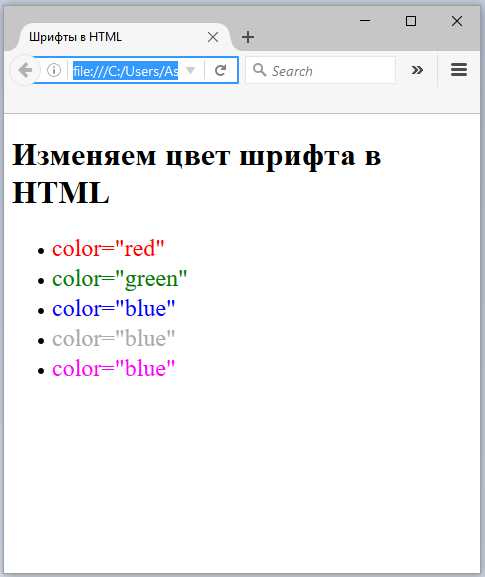
После подключения шрифта .otf в CSS важно тщательно протестировать его отображение в различных браузерах, чтобы убедиться в корректности рендеринга. Не все браузеры одинаково хорошо поддерживают шрифты OpenType, и могут возникнуть проблемы с совместимостью или производительностью.
Для начала проверьте поддержку шрифта в основных браузерах: Chrome, Firefox, Safari и Edge. Используйте инструменты разработчика (DevTools), чтобы увидеть, загружается ли шрифт. В Chrome это можно сделать через вкладку «Network» или «Elements», где в разделе «Styles» можно увидеть подключённый шрифт и его путь.
Если шрифт не отображается корректно, проверьте несколько моментов. Во-первых, убедитесь, что файл .otf правильно доступен на сервере. Используйте абсолютные пути или относительные ссылки, чтобы исключить ошибку в пути к файлу. Во-вторых, убедитесь, что шрифт прописан в CSS с корректным указанием формата, например:
@font-face {
font-family: 'MyCustomFont';
src: url('path/to/font.otf') format('opentype');
}
Проверьте, нет ли ошибок в консоли браузера, связанных с загрузкой шрифта. Если ошибка касается типа файла, рассмотрите возможность использования других форматов шрифтов (например, .woff или .woff2), так как некоторые браузеры могут не поддерживать .otf напрямую.
Используйте разные устройства и операционные системы для тестирования шрифта. Например, macOS и Windows могут по-разному рендерить один и тот же шрифт. Также стоит проверить отображение шрифта на мобильных устройствах, где браузеры могут иметь дополнительные особенности.
Для отладки использования шрифта на разных устройствах можно использовать веб-сервисы, такие как BrowserStack или Sauce Labs. Эти инструменты позволяют тестировать отображение шрифтов на множестве браузеров и устройств без необходимости их физического наличия.
Наконец, проверяйте, как шрифт выглядит на разных разрешениях экрана. Используйте медиазапросы для задания разных шрифтов или их размеров в зависимости от размера экрана, чтобы избежать искажений и улучшить читаемость на мобильных устройствах.
Вопрос-ответ:
Можно ли использовать otf-шрифт напрямую через CSS, или его нужно как-то конвертировать?
OTF-шрифт можно подключить напрямую через CSS с помощью правила `@font-face`, если браузер его поддерживает. Большинство современных браузеров умеют работать с OTF-файлами, но есть исключения. Поэтому для лучшей совместимости часто используют несколько форматов шрифтов, включая WOFF и WOFF2. Это делается для того, чтобы шрифт корректно отображался на всех устройствах и в разных браузерах.






